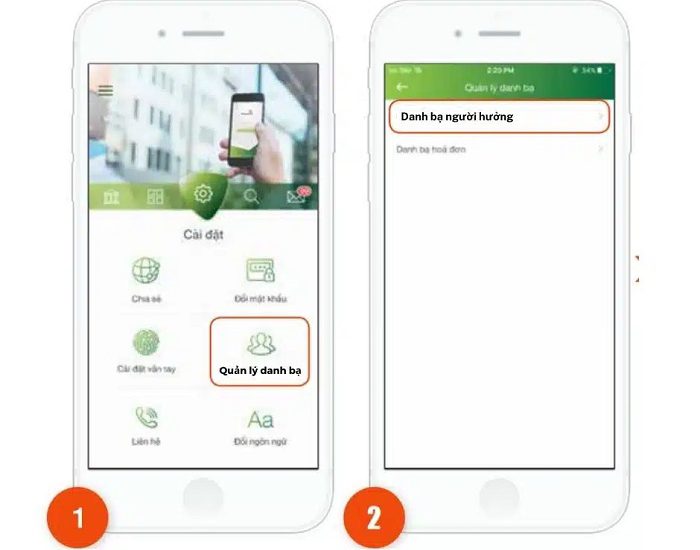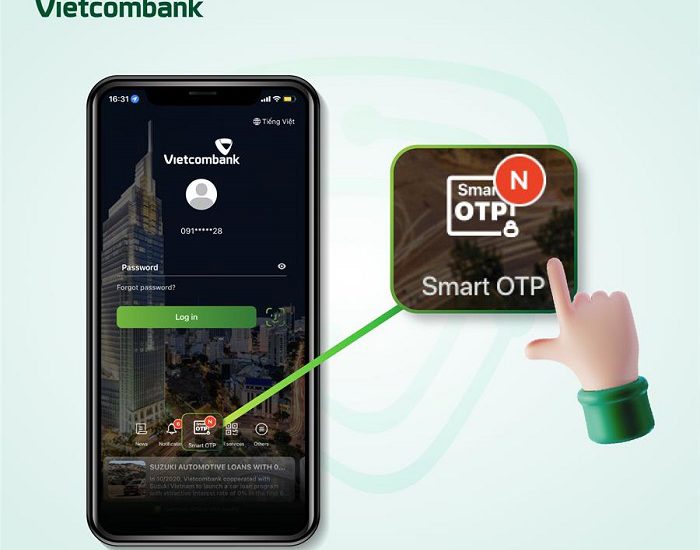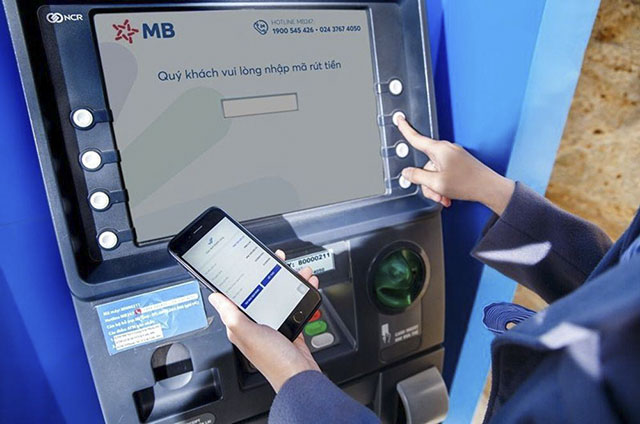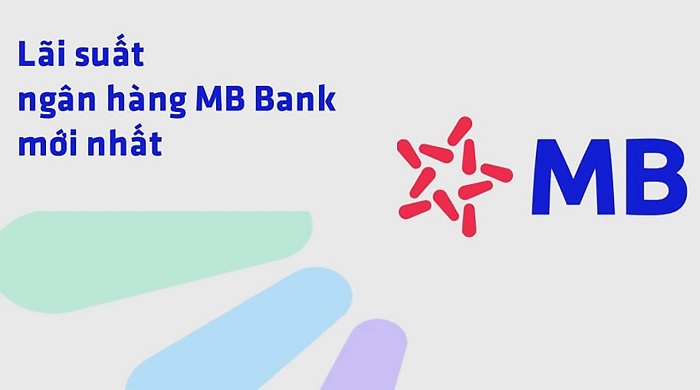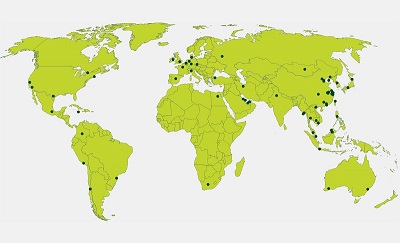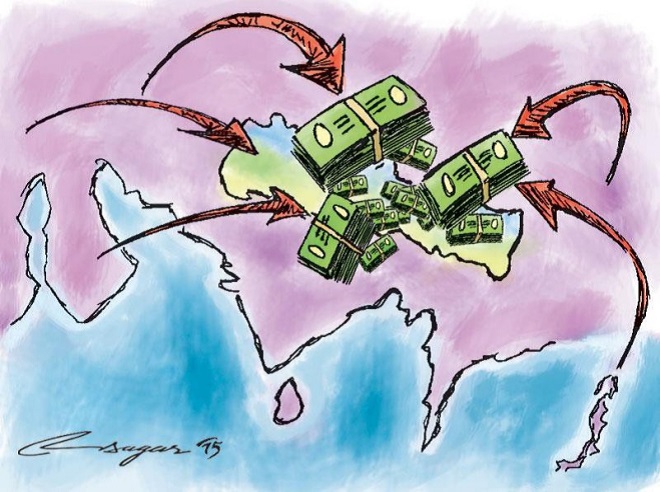Hiện nay, dịch vụ Internet Banking của ngân hàng Techcombank đang được rất nhiều người dùng tin tưởng vì sự tiện lợi và khả năng thanh toán nhanh chóng, an toàn. Để đăng nhập vào dịch vụ này, khách hàng cần có tên đăng nhập và mật khẩu. Tuy nhiên, trong trường hợp người dùng quên mật khẩu Internet Banking Techcombank thì phải làm sao?
Toc
- 1. Rủi ro khi quên mật khẩu Internet Banking Techcombank
- 2. Cách lấy lại mật khẩu Internet Banking Techcombank Online trên F@st Mobile
- 3. Related articles 01:
- 4. Cách lấy lại mật khẩu E-Banking Techcombank tại Website Techcombank
- 5. Lấy lại mật khẩu tài khoản F@st Mobile Techcombank tại quầy giao dịch
- 6. Related articles 02:
- 7. Cách đổi mật khẩu Internet Banking Techcombank sau khi được cấp lại
- 8. Lưu ý khi sử dụng dịch vụ Internet Banking Techcombank
- 9. Kết luận
Bài viết dưới đây sẽ hướng dẫn cách để lấy lại mật khẩu Internet Banking ngân hàng Techcombank đơn giản nhất.
Rủi ro khi quên mật khẩu Internet Banking Techcombank
Dịch vụ ngân hàng điện tử (Internet Banking) được ngân hàng Techcombank phát hành với mục đích giúp khách hàng dễ dàng hơn trong việc thanh toán các hóa đơn, truy vấn số dư, lịch sử giao dịch, chuyển tiền, …Khách hàng có thể dễ dàng sử dụng dịch vụ Internet Banking trên các thiết bị điện tử thông minh có thể kết nối với Internet như Laptop, Smartphone, … Để có thể đăng nhập vào ứng dụng, khách hàng sẽ cần có tên đăng nhập và mật khẩu.
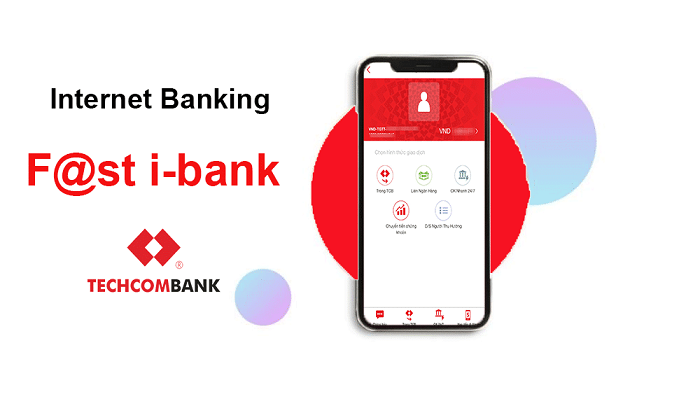
Vì sự quan trọng của Internet Banking, việc quên mật khẩu sẽ gây ra rất nhiều rủi ro cho người dùng, có thể kể đến như:
- Người dùng sẽ không thể đăng nhập được vào Internet Banking cũng như Mobile Banking TechcomBank. Điều này có nghĩa là bạn sẽ không thực hiện được các giao dịch Online như chuyển tiền, rút tiền, thanh toán, … mà phải di chuyển đến trực tiếp các chi nhánh/phòng giao dịch của ngân hàng Techcombank.
- Bên cạnh đó, nếu bạn nhập sai mật khẩu 5 lần liên tiếp, hệ thống ngân hàng sẽ tiến hành khóa tài khoản đề phòng kẻ gian truy cập trái phép. Lúc này, nếu bạn có nhớ ra mật khẩu thì cũng không thể đăng nhập được nữa. Bạn sẽ phải chờ khoảng 30 phút để ngân hàng mở lại tài khoản.
Do đó, để có thể sử dụng các tiện ích Online mà dịch vụ Internet Banking mang lại, bạn cần phải nhanh chóng lấy lại mật khẩu. Dưới đây là các cách để người dùng dễ dàng lấy lại mật khẩu Internet Banking của ngân hàng Techcombank.
Danh sách các loại thẻ ngân hàng Techcombank mới nhất
Cách lấy lại mật khẩu Internet Banking Techcombank Online trên F@st Mobile

F@st Mobile là ứng dụng quản lý tài chính ngân hàng của Techcombank. Khách hàng hoàn toàn có thể dùng ứng dụng này để tiến hành lấy lại mật khẩu Internet Banking Techcombank của mình. Các bước cụ thể như sau:
Bước 1: Mở ứng dụng F@st Mobile và nhấn Quên Mật Khẩu tại màn hình đăng nhập tài khoản Internet Banking.

Bước 2: Tại cửa sổ mới, nhấn vào mục Xác thực bằng thông tin thẻ để tiến hành tạo mật khẩu mới.

Đối với tài khoản Internet Banking Techcombank sử dụng định danh điện tử eKYC, quý khách có thể lấy lại mật khẩu bằng cách xác thực khuôn mặt thông qua tên và số CMND đã đăng ký với ngân hàng.
Bước 3: Điền các thông tin cá nhân theo yêu cầu:
- Nhập số CMND/CCCD hoặc số hộ chiếu.
- Nhập 6 số đầu và 4 số cuối của thẻ ngân hàng Techcombank.
- Nhập mã PIN ATM.

Cuối cùng nhấn Thực hiện.
1. https://banktop.vn/archive/5763/
2. https://banktop.vn/archive/8624/
3. https://banktop.vn/archive/39253/
Bước 4: Nhập mã xác thực OTP được gửi về số điện thoại đăng ký với ngân hàng và nhấn Thực hiện.
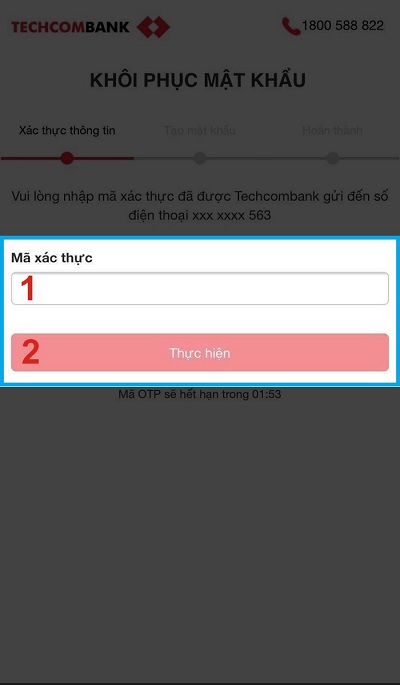
Bước 5: Gõ 2 lần mật khẩu mới để tiến hành tạo mật khẩu. Chọn Thực hiện.
Lưu ý:
- Mật khẩu chứa từ 6-8 ký tự, bao gồm chữ viết hoa, viết thường và số.
- Mật khẩu không chứa khoảng trắng, tiếng Việt có dấu và không được trùng với 3 mật khẩu gần nhất.
Như vậy là bạn đã lấy lại mật khẩu thành công.
Cách lấy lại mật khẩu E-Banking Techcombank tại Website Techcombank
Từ năm 2015, Techcombank đã ra mắt tính năng cấp lại mật khẩu trực tuyến cho người dùng. Khách hàng chỉ cần thực hiện các bước đơn giản dưới đây là đã có thể lấy lại mật khẩu một cách dễ dàng và nhanh chóng. Cụ thể:
Bước 1: Truy cập vào website https://ib.techcombank.com.vn/servlet/BrowserServlet chính thức của Techcombank và chọn Quên mật khẩu ngay dưới mục Đăng nhập.

Bước 2: Tại cửa sổ mới, thực hiện xác thực thông tin cá nhân theo yêu cầu:
- Nhập số CMND/CCCD hoặc số hộ chiếu.
- Nhập 6 số đầu và 4 số cuối thẻ ngân hàng Techcombank.
- Điền mã PIN ATM.

Nhấn Thực hiện trên màn hình
Bước 3: Nhập mã OTP được gửi về số điện thoại đăng ký Internet Banking Techcombank. Cuối cùng nhấp vào mục Thực hiện.

Bước 4: Gõ 2 lần mật khẩu mới và chọn Thực hiện.
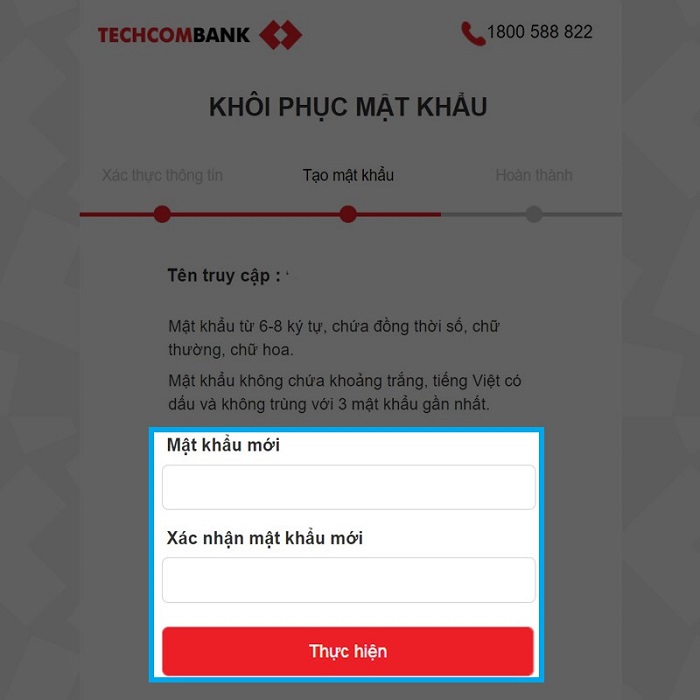
Như vậy là bạn có hoàn thành việc lấy lại mật khẩu trực tuyến qua hệ thống Website của ngân hàng Techcombank.
Hướng dẫn sử dụng thẻ Napas Techcombank từ A – Z
Lấy lại mật khẩu tài khoản F@st Mobile Techcombank tại quầy giao dịch

Đây là một cách đơn giản nhất để lấy lại mật khẩu tài khoản F@st Mobile Techcombank được nhiều khách hàng sử dụng. Khi đi khách hàng cần mang theo CMND/CCCD hoặc hộ chiếu. Các bước thực hiện như sau:
1. https://banktop.vn/archive/42353/
2. https://banktop.vn/archive/32043/
3. https://banktop.vn/archive/41053/
- Bước 1: Tìm đến chi nhánh ngân hàng TechcomBank gần nơi bạn sinh sống và làm việc.
- Bước 2: Gặp nhân viên ngân hàng, sau đó yêu cầu hỗ trợ lấy lại mật khẩu.
- Bước 3: Xuất trình giấy tờ tùy thân, tên đăng nhập Internet Banking để nhân viên ngân hàng xác minh thông tin.
- Bước 4: Thực hiện các thủ tục theo yêu cầu, nhân viên ngân hàng sẽ hỗ trợ khách hàng lấy lại mật khẩu.
Hướng dẫn làm thẻ ATM Techcombank đơn giản nhất
Cách đổi mật khẩu Internet Banking Techcombank sau khi được cấp lại
Ttrong trường hợp bạn muốn thay đổi một mật khẩu mới. Bạn có thể thực hiện theo các bước sau:
Bước 1: Khách hàng đăng nhập vào hệ thống Internet Banking Techcombank, chọn Đăng nhập vào tài khoản để bắt đầu đổi mật khẩu Internet Banking trên ứng dụng F@st Mobile.
Bước 2: Tại giao diện chính, nhấn vào biểu tượng 3 gạch ngang trên góc trái màn hình, chọn mục Cá nhân.

Bước 3: Nhấn vào mục Đổi mật khẩu đăng nhập.

Bước 4: Nhập 1 lần mật khẩu vừa lấy lại và 2 lần mật khẩu mới để tiến hành thay đổi. Cuối cùng nhấn Đồng ý.

Lưu ý:
- Mật khẩu chứa từ 6-8 ký tự, bao gồm chữ viết hoa, viết thường và số.
- Mật khẩu không chứa khoảng trắng, tiếng Việt có dấu và không được trùng với 3 mật khẩu gần nhất.
Hướng dẫn cách làm thẻ ATM online nhanh và đơn giản
Lưu ý khi sử dụng dịch vụ Internet Banking Techcombank
Dịch vụ Internet Banking gần như không thể thiếu trong xu hướng phát triển tài chính của thời đại. Do đó, để quá trình sử dụng Internet Banking đảm bảo an toàn, tránh rủi ro, khách hàng cần lưu ý một số vấn đề dưới đây:
- Đầu tiên là tuyệt đối không cung cấp thông tin về tên đăng nhập, mật khẩu, mã OTP của mình cho bất cứ ai, trong bất kỳ tình huống nào.
- Sau khi đăng ký dịch vụ và kích hoạt thành công, khách hàng cần phải đổi mật khẩu ngay.
- Ngoài ra, cần thường xuyên đổi mật khẩu định kỳ 6 tháng 1 lần để đảm bảo an toàn, bảo mật cao.
- Thoát khỏi tài khoản ngay sau khi hoàn tất cả các giao dịch.
- Hạn chế truy cập Internet Banking TechcomBank bằng máy tính công cộng.
- Cuối cùng, để hạn chế trường hợp quên mật khẩu Internet Banking, các bạn có thể lưu lại trong một cuốn sổ hoặc điện thoại.
Kết luận
Trên đây là những chia sẻ về các cách đơn giản để khách hàng có thể lấy lại mật khẩu Internet Banking trong trường hợp quên mật khẩu. Việc quên mật khẩu TechcomBank là một tình huống thường gặp trong các giao dịch. Tuy nhiên, cách lấy lại mật khẩu Internet Banking TechcomBank khá đơn giản nên bạn cũng không cần phải quá lo lắng.
Thông tin được biên tập bởi: BANKTOP